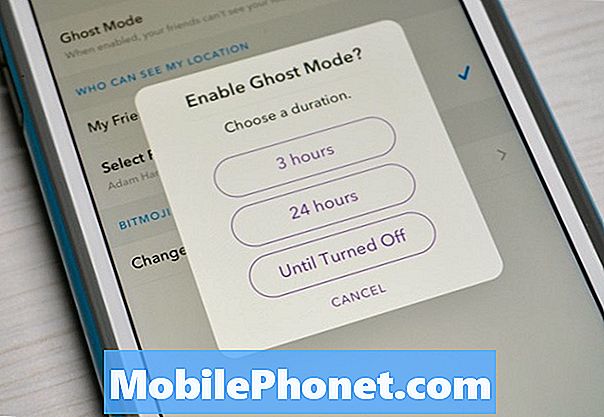A magas rangú okostelefonok jellemzően jobb rendszerrel, fejlettebb funkciókkal és funkciókkal vannak ellátva. De ez nem garancia arra, hogy mindig hibátlanok lesznek. Csakúgy, mint a Samsung Galaxy S6 Edge stock Messaging eszköz. Noha tökéletesen van programozva, nem sikerült kielégíteni egyes felhasználók igényeit. Ebben a bejegyzésben a Galaxy S6 Edge öt szöveges üzenetküldési problémájával foglalkozunk.

Ezt bolti mobiltelefonként használom, és SMS-ekkel veszem fel a kapcsolatot az ügyfelekkel, amikor a megrendelésük készen áll. Valamilyen gond, hogy ugyanazt a körzetszámot kell megadnia minden ügyfél számára. Kérem, mondja meg, hogy van egy kód, amely 7 számjegyet ad vissza! "
Megoldás: Valószínűleg azzal van a probléma, hogy miként menti a névjegyeket. Előfordulhat, hogy a szolgáltatóváltások, az újraformázások és a rendszerfrissítések miatt a telefonszám-formátumok inkompatibilisek lehetnek. Ellenőrizze az elérhetőség adatait, és győződjön meg arról, hogy megadta-e a körzetszámot a kapcsolattartási számokban. Szükség esetén frissítenie kell az elérhetőségeket. Tekintettel arra, hogy a névjegyeket körzetszámokkal együtt tárolják, a továbbiakban nem kell megadnia a körzetszámot az adott személynek küldött összes jövőbeni üzenetben.
Javaslatok:
Próbáljon meg navigálni a Telefon alkalmazás beállításaihoz, és keresse meg az Automatikus körzetszám lehetőséget. (Kérjük, olvassa el az ezen az oldalon található lépéseket.)
Ha ez nem fog sikerülni, akkor kipróbálhatja ezeket a megoldásokat:
- Hívásnaplók / előzmények és régi üzenetszálak törlése.
- Adatok törlése a Tárcsázó (Telefonos alkalmazás) vagy Tárcsázó tárolása.
- Menj a telefonodhoz Beállítások -> Alkalmazások-> válassza Összes az összes választás megtekintéséhez.
- megtalálja Tárcsázó / Telefon alkalmazás és Törölje az adatokat.
- Tegye ugyanezt a Telefon/TárcsázóTárolás.
Egy másik felhasználó által definiált megoldás (ha névjegyeit szinkronizáljuk Google-fiókjával) az, hogy keresse fel a google.com/contacts webhelyet, majd a zárójelek eltávolításával módosítsa a telefonszám formátumát. Például: from +1(222)777- 8888 nak nek +1 222-777-8888.
Remélem segít.
Probléma: Az SMS karakterkorlátja túl alacsony
Szia, nem használok mosolyogót vagy bármi mást, de a karaktereim száma az SMS-ben csak 160, ami azt jelenti, hogy kb. 5 soros szöveg (csak szöveg) után MMS-üzenetké alakul! Öt sor valóban nem sok a nagy sémában. Végignéztem az összes beállításomat, és nem találok módot ennek megváltoztatására! Tudja, hogy tehetek-e valamit a karakterkorrekció megváltoztatásáért? Még soha nem volt ilyen problémám telefonon. "
Megoldás: Szomorú mondani, hogy nem lehet növelni az SMS-ben küldhető karakterek számát. Technikailag a 160 karaktert meghaladó elemek már nem minősülnek SMS-nek. Míg a tőzsdei üzenetküldő alkalmazás hosszabb üzeneteket tesz lehetővé, az üzeneteket összefűzik vagy szétválasztják. Ha az üzenet meghaladja a 480 karaktert, akkor MMS-be konvertálódik. Van más lehetősége, például egy jobb, harmadik féltől származó üzenetküldő alkalmazás használata, például a Handcent.
A Handcent alkalmazásnak lehetősége van a Beállítások-> Üzenet küldése beállításai-> osztott 160. A beállítás használata lehetővé teszi az üzenet felosztását, ha az már meghaladja a 160-at.
Probléma: Üres fehér képernyő jelenik meg üzenetek beírása közben
„Amikor üzeneteket ír be a telefon gombjára, fehér üres képernyő jelenik meg, és ott marad 5-10 másodpercig. És kénytelen vagyok minden alkalommal leállítani az alkalmazást. Csak arra voltam kíváncsi, hogy valahogy meg tudom-e javítani. „
Megoldás: Probléma lehet az Ön által használt üzenetkezelő alkalmazással. Az ilyen problémák általában akkor fordulnak elő, amikor az üzenetek vagy beszélgetések már halmozódnak, vagy a beérkező levelek már tele vannak. Próbálja meg ellenőrizni az üzenőfalat, és győződjön meg róla, hogy van-e még elegendő hely. Ha igen, akkor fontolja meg, hogy ezúttal tisztázza. Ellenőrizze az üzenetküldő alkalmazás beállításait, és ellenőrizze, hogy engedélyezve van-e az automatikus törlés lehetőség. Ellenkező esetben valószínűleg több száz olyan szöveges üzenet vagy beszélgetés váltotta ki az alkalmazást, amely így működött.
Probléma: Nem lehet SMS-eket küldeni, gyakran MMS-ben
„Legtöbbször az üzeneteim KIKÜLDÖTTEK egy bizonyos számot vagy számokat a telefonomon. Csak akkor küld, ha az SEND AS MMS opcióra kattint. Gyakrabban bukik, mint nem. ”
Megoldás: A sikertelen SMS-ek általában akkor fordulnak elő, amikor az üzenet meghaladja a maximális karakterszámkorlátot, ami 160. Ezenkívül, ha a tőzsdei üzenetküldő alkalmazást használja, és úgy van beállítva, hogy ne bontsa fel a hosszú üzeneteket, akkor az SMS-t MMS-en keresztül küldi, ami meghiúsulhat Wi-Fi engedélyezve. Ugyanez történhet, ha bármit csatol vagy SMS-t küld egynél több személynek, és beállította, hogy csoportos üzeneteket küldjön MMS-ben. Meggyőződhet arról, hogy nem ez a helyzet, megpróbálhat létrehozni egy legfeljebb 160 karakteres tesztüzenetet, majd elküldheti egyetlen címzettnek. Ha a probléma továbbra is fennáll, javasoljuk, hogy beszéljen szolgáltatójával, mert lehetséges, hogy az adatcsomagja alapján bizonyos korlátokat állít be az eszközére. Vagy megpróbálhat más üzenetküldő alkalmazásokat is használni, például a Google Messenger vagy a Hangouts segítségével, hogy megtudja, mi történik.
Probléma: A törölt szövegek helyreállítása
„Csak véletlenül töröltem az összes szövegemet a Samsung Galaxy S6 Edge-ről, és ASAP-ra kell helyreállítanom őket. Tudnom kell a legegyszerűbben és a legjobban használható programot. Kétségbe vagyok esve a segítségért. ”
Megoldás: A törölt üzenetek helyreállításának legegyszerűbb módja a Galaxy S6 Edge-ről az Android Data Recovery eszköz használatával. Ez egy professzionális helyreállítási eszköz, amelyet az elveszett adatok helyreállítására terveztek Android-eszközökről, beleértve a Galaxy S6 Edge-t is. Úgy működik, hogy hozzáfér a telefon belső memóriájához, és megtalálja az elveszett adatokat, például a szöveges üzeneteket, fotókat, névjegyeket és még sok mást. Csak töltse le ingyen az Android adatmentő alkalmazást, és telepítse a számítógépre. Ezt követően az USB-kábellel csatlakoztassa a telefont a számítógéphez, majd kezdje el rajta keresztül a szövegek helyreállítását. Ha további segítségre van szüksége a törölt szöveges üzenetek ezen eszköz használatával történő helyreállításához, kérjük, olvassa el az ezen oldal alatt ismertetett lépéseket.
Lépésről-lépésre útmutató
Ha szükséges, olvassa el az alábbi lépéseket.
Az automatikus körzetszám hozzáadásának lépései:
- Nyissa meg a Telefon
- Koppintson a Menükulcs.
- Koppintson a HívásBeállítások.
- Válassza a lehetőséget TovábbiBeállítások.
- Érintse meg Autoterületkód majd írja be a körzetszámot az adott mezőbe.
- A változtatások mentéséhez érintse meg az ObK elemet.
A törölt szöveges üzenetek helyreállításának lépései az Android Data Recovery Tool segítségével:
- Csatlakoztassa telefonját a számítógéphez.
- A számítógépen engedélyezze USB hibakeresés.
- Nyissa meg a Android adat-helyreállítási eszköz.
- Ha a rendszer kéri, engedélyezze a telefonon az USB hibakeresést a következő lépésekkel:
- Menj Beállítások->Ról rőlTelefon
- Koppintson hétszer a Szám felépítése elemre, amíg meg nem jelenik egy üzenet: - Ön most fejlesztő!
- Menj vissza Beállítások-> Fejlesztői beállítások.
- Bekapcsol USB hibakeresés választási lehetőség.
- Csatlakoztassa újra a telefont a számítógéphez, amíg a telefonja fel nem kerül.
- A Android Data Recovery eszköz, kezdje el elemezni és átkutatni a telefonját a Következő
- Várjon, amíg az eszköz elkészült az eszköz elemzésével. Ha elkészült, a rendszer kéri, engedélyezze-e vagy sem.
- Menjen a telefonjára, majd érintse meg a elemet Lehetővé teszi a telefon képernyőjén.
- Kattintson Rajt hogy megkezdje a telefon szkennelését.
- Megjelenik egy új képernyő, amely tartalmazza az adatfájlok listáját, például galéria, videó, névjegyek stb. Keresse meg és válassza ki Üzenetek szöveges üzenetek kereséséhez kattintson a gombra Következő.
- Választhatja az összes fájl keresését vagy a fájlok törlését AlapértelmezettMód vagy FejlettMód, ahogy szeretnéd.
- A beolvasási eredményben megjelenik az összes üzenet, amelyet lekérhet. Ha szeretné, egyesével megtekintheti őket.
- Jelölje meg a visszaállítani kívánt üzeneteket.
- Kattintson Visszaszerez folytatni.
- A kiválasztott üzeneteket HTML fájlként menti a számítógép.
Ha az üzeneteket közvetlenül a számítógépről szeretné átvinni a telefonjára, akkor az Android Data Recovery eszközzel hajthatja végre azokat.
Kapcsolatba lépni velünk
Kérjük, látogasson el a Samsung Galaxy S6 Edge hibaelhárító oldalunkra, hogy megtekinthesse az eszközzel kapcsolatos egyéb problémákat, amelyekkel korábbi bejegyzéseinkben foglalkozunk. Kínálunk egy oktató részt ugyanazon az oldalon, ahol böngészhet, és tartalmazhat egy sor útmutatót ugyanazon eszköz használatával kapcsolatban. Ha kapcsolatba szeretne lépni az Android ügyfélszolgálati csapatunkkal, hogy segítséget kérjen az Android készüléke (i) hez kapcsolódó bizonyos témákról vagy problémákról, akkor ezt megteheti azáltal, hogy kitölti az Android kérdőív űrlapját, amelyet a T / S oldalunkon adunk meg. Nagyra értékeljük, ha fontosabb részleteket tudna megadni a problémáról, amellyel segítségre van szüksége, hogy a lehető legjobb gyors megoldásokkal és hatékony megoldásokkal tudjunk szolgálni.